Полет по точкам: Режим полета по точкам / Auto mode ArduPilot
Содержание
Режим полета по точкам / Auto mode ArduPilot
В автоматическом режиме квадрокоптер будет следовать по заранее запрограммированном сценарию, хранящемся в памяти автопилота,
которая состоит из навигационных команд (то есть точек) и команды «сделать» (т.е. команды, которые не влияют на местоположение квадрокоптера, но вызывают затвор камеры ).
Эта страница содержит обзор автоматического режима.
Информация о создании сценария миссии можно найти на странице планирование миссии с путевыми точками и событиями.
Обзор
Режим AUTO включает в себя контроль высоты от режима AltHold и управления положением от режима Loiter.
Не используйте этот режим если в AltHold и Loiter квадрокоптер не проверялся на полет.
Все те же требования необходимы для обеспечении того, что бы полет был стабильным и прогнозируемым: минимальный уровень вибраций и помех компаса
являются необходимымы. GPS должен функционировать хорошо в том числе параметр HDOP ниже 2.0.
Управление
АВТО должны быть настроен в качестве одного из режимов полета на переключателе режимов полета.
Если в начале выполнения миссии «полеам по точкам» квадрокоптер находиться на земле пилот должен обеспечить положение стика газа в минимальном положении,
а затем перейдя в режим AUTO приподнять стик газа. В тот момент когда стик газа выше нуля — квадрокоптер начинает выполнять миссию полета по точкам.
Началом миссии считается переключение на Auto режим и если квадрокоптер уже взлетел допустим в режиме
стабилизации и вы переведете его в режим Auto — команда взлёта уже будет считаться выполненой и он полетит к следующей точке указаной в маршруте.
В любое время пилот может вернуть контроль над автопилотом переключив полетный режим допустим на стабилизацию или Loiter.
Если пилот снова включит режим AUTO миссия полетов по точком начнется заново!
В ходе автоматического режима стики газа, наклона игнорируются, кроме стика поворота вокруг оси. Это сделано для того, что бы пилоту можно было повенуть нос у аппарата
(на котором, возможно, установленна камера).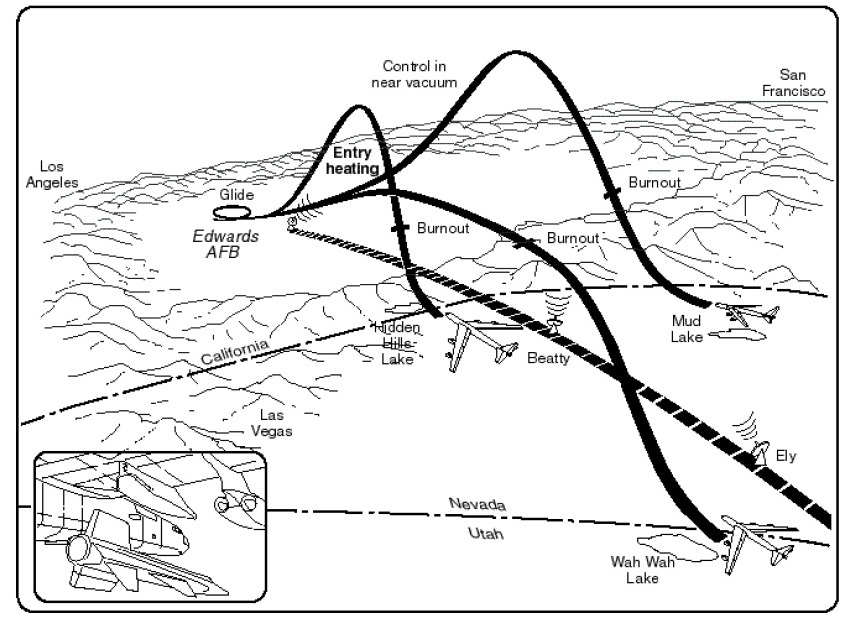 Автопилот будет пытаться вернуть котроль рысканья (поворота носа) когда пройдет к следующей путевой точке.
Автопилот будет пытаться вернуть котроль рысканья (поворота носа) когда пройдет к следующей путевой точке.
Завершение миссии
Миссии, как правило, имеют режим RTL (возращение на точку старта) как окончательную команду,
чтобы обеспечить возврат аппарата после завершения миссии полетам по точкам.
В качестве альтернативы последняя команда может быть посадкой на землю — режим «Land» в месте последней точки.
Без последней команды режимов RTL или LAND аппарат просто остановиться на последней точке в воздухе и пилот должен будет вернуть контроль с аппаратуры.
Помните, что при использовании режима RTL, квадрокоптер вернется в точку «дом», которая устанавливается, когда он был снять с охраны (arming).
Как только квадрокоптер приземлился пилот должен убрать газ до нуля и в этот момент автопилот поставит двигатели на охрану (disarming) если
он посчитал, что приземлился 🙂
Настройка автоматического режима полета по точкам
Режим AUTO включает контроль высоты от режима AltHold и управления положением от режима Loiter .
Максимальная горизонтальная скорость вертолета может быть скорректирована параметром (ака WPNAV_SPEED) в Mission Planner Config/Тюнинг >> АРМ: ArduCopter PIDS
(см. синее выделение на картинке).
По умолчанию используется значение 500 , которое означает скорость в 5 м/с.
Типичный квадрокоптер может достигать максимальной скорости от 10 до 13 м/с (то есть 1000 ~ 1300),
прежде чем она становится не в состоянии поддерживать высоту и горизонтальную скорость.
Вертикальные скорости вверх и вниз можно отрегулировать с помощью параметра Speed Up (WPNAV_SPEED_UP) и Speed Dn (WPNAV_SPEED_DN) .
Радиус позволяет контролировать, насколько близко аппарат должен прийти к точному положению точки маршрута, после чего маршрутная точка считается выполненой и
квадрокоптер летит на следующую точку.
Это относится только когда команда «путевая точка» включает в себя задержку в 1 секунду или более.
Без промедления путевая точка считается «быстрой путевой точкой» и квадрокоптер начнет лететь к следующей точке.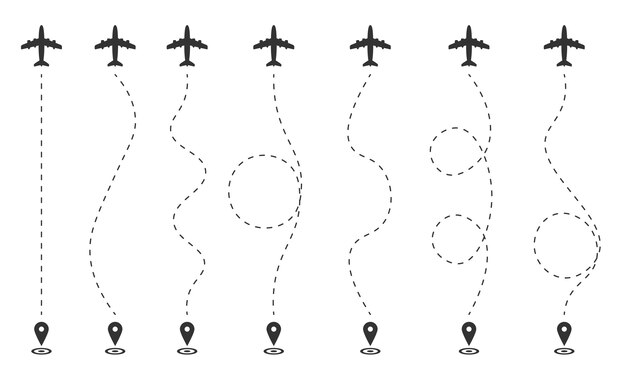
Полетные режимы · Clover
Режим полетного контроллера PX4 определяет, как именно квадрокоптер (или другой аппарат) должен себя вести: каким образом интерпретировать входящие команды и сигналы с пульта. Режим переключается одним из переключателей на пульте радиоуправления.
Чтобы настроить полетные режимы:
- В программе QGroundControl перейдите в панель Vehicle Setup.
- Выберите меню Flight Modes.
- Установите переключатель режимов (Mode Channel) на переключатель SwC (Channel 6).
- Опционально, установите экстренное отключение пропеллеров (Emergency Kill Switch Channel) на переключатель SwA (Channel 5).
Выберите необходимые полетные режимы.
Рекомендуемые полетные режимы:
- Flight Mode 1: Stabilized.
- Flight Mode 4: Altitude.
- Flight Mode 6: Position.
Проверьте корректность переключения режимов, переключая переключатель на пульте.

- Назначьте аварийное отключение моторов (Kill switch) на переключатель SwA (Channel 5).
Ручное управление
При ручном управлении пилот управляет квадрокоптером напрямую. GPS, данные с компьютерного зрения и барометр не используются. Для полетов в этих режимах необходимы хорошие навыки пилотирования мультикоптеров.
- STABILIZED/MANUAL — режим стабилизации горизонтального положения. Управление газом, углами наклона коптера по тангажу и крену, угловой скоростью по рысканью.
- ACRO — управление газом и угловой скоростью коптера по тангажу, крену и рысканью. Используется дрон-рейсерами и в шоу 3D-пилотирования для выполнения трюков.
- RATTITUDE — в центре правый стик аналогичен STABILIZED, по краям переходит в режим ACRO.
С использованием дополнительных датчиков
- ALTCTL (Altitude) — управление скоростью изменения высоты полета, углами по тангажу и крену и угловой скоростью по рысканью.
 Используется барометр (или иной датчик высоты).
Используется барометр (или иной датчик высоты). - POSCTL (Position) — управление скоростями набора высоты, скоростью движения вперед/назад и вправо/влево, угловой скоростью по рысканью. Наиболее простой для полетов режим. Используется барометр, GPS, компьютерное зрение, другие датчики.
Автоматический полет
В этих режимах квадрокоптер игнорирует сигналы с пульта и летает по какой-либо автоматической программе.
- OFFBOARD — управление полетом с внешнего компьютера (например, Raspberry Pi). Этот режим используется в Клевере для программирования автономных полетов.
- AUTO.MISSION – квадрокоптер выполняет заранее загруженную в квадрокоптер миссию. Миссия загружается при помощи QGroundControl, или по MAVLink. Этот режим чаще всего применяется для автоматических полетов по точкам с использованием GPS, например, для фотограмметрии.
- AUTO.RTL – коптер автоматически возвращается в точку взлета.

- AUTO.LAND – коптер выполняет посадку.
Дополнительная информация: https://dev.px4.io/en/concept/flight_modes.html.
Далее: Настройка питания.
Пилот объясняет путевые точки, скрытую географию неба
Пилоты узнают много отдельных названных точек на маршрутах, по которым они летают чаще всего. Некоторые из них, такие как хорошо известные точки входа и выхода при пересечении Атлантического океана, ощущаются почти как двери или ворота — когда я думаю о LIMRI или MALOT у побережья Ирландии, я думаю о фазе полета, в которой они происходят. , начало или конец перехода через океан. Это чувство сравнимо с названием моста, который вы пересекаете только при выезде из города или въезде в него, на который дикторы будут небрежно ссылаться, говоря о пробках, и вы знаете, что они обращаются к тем, кто уезжает из города или планирует вернуться.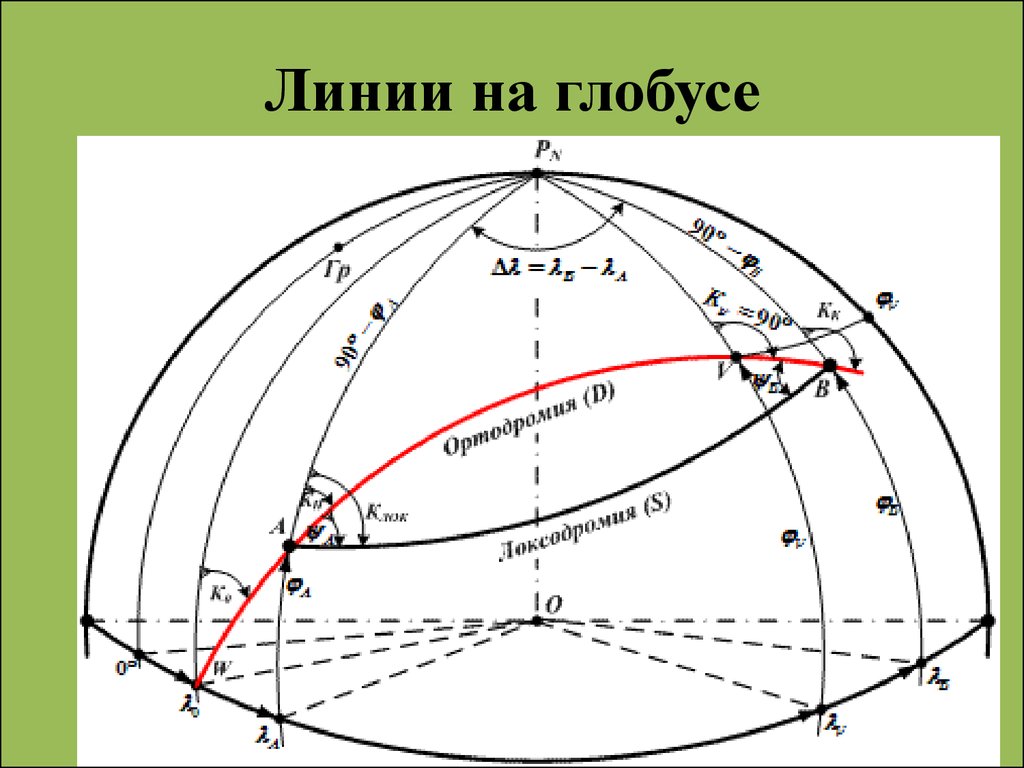
Названия многих путевых точек случайны; пример того раннего урока, который преподается в лингвистике о том, что существует гораздо больше возможных слов — пригодных для написания и произношения — чем реальных слов. Планировщикам воздушного пространства доступен автоматизированный инструмент, который генерирует именно такие имена и помогает гарантировать, что идентичные имена не будут географически близкими. Однако многие другие имена не случайны. В них мы видим, быть может, последнее царство на земле, в котором осмысленные топонимы разбросаны по географии, новой для тех, кто их называет, миру, новому, в данном случае, для всех.
Многие имена в новой географии неба отражают морское наследие авиации и воды под ними. Рядом с Пертом, Австралия, находятся путевые точки FLEET, ANCOR, BRIGG, SAILS, KEELS, WAVES. К югу от Ньюфаундленда, недалеко от исторических рыболовных угодий Гранд-Бэнкс, находится путевая точка БАНКС; дальше на север вдоль побережья Канады лежат SCROD и PRAWN.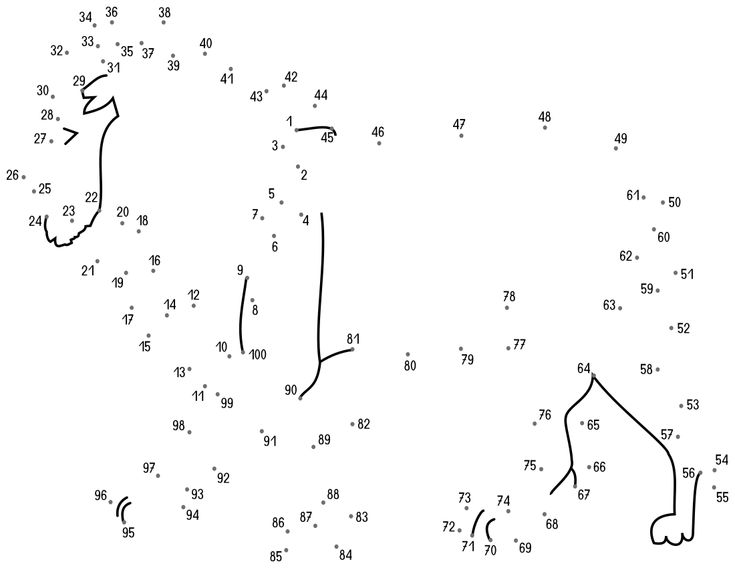 Иногда существует несколько путевых точек с одним и тем же названием, и когда мы вводим одну из них в бортовой компьютер, он спрашивает нас, к какому из этих одноименных, далеко разбросанных мест мы собираемся двигаться. Есть пять путевых точек SHARK: одна к востоку от Сиднея, другие у островов Джерси, Мауи, Тайвань и Тринидад.
Иногда существует несколько путевых точек с одним и тем же названием, и когда мы вводим одну из них в бортовой компьютер, он спрашивает нас, к какому из этих одноименных, далеко разбросанных мест мы собираемся двигаться. Есть пять путевых точек SHARK: одна к востоку от Сиднея, другие у островов Джерси, Мауи, Тайвань и Тринидад.
Рядом с островом Мэн находится КЕЛЛИ, отсылка к старой песне мюзик-холла под названием «Келли с острова Мэн». У английского побережья Ла-Манша Дрейк — для сэра Фрэнсиса — и ХАРДИ — для сэра Томаса, старого друга, которому лорд Нельсон, умирая на палубе своего флагмана, сказал: «Поцелуй меня, Харди», и — Да благословит тебя Бог, Харди. На картах звездного неба Тасманова моря треугольники, обозначающие путевые точки, висящие подобно нотам на нотном стане и направляющиеся в сторону Новой Зеландии, отмечены как ВАЛЬС, ИНГМА и ТИЛЬДА — отсылка к неофициальному гимну Австралии «Вальсирующая Матильда». милях к западу, простираясь с севера на юг через сотни миль Индийского океана от Западной Австралии, представляет собой лирическую последовательность, которая начинается с WONSA, JOLLY, SWAGY, CAMBS, BUIYA, BYLLA и BONGS: «Однажды веселый бродяга расположился лагерем у биллабонга. . ».
. ».
В континентальной Европе меньше путевых точек с местной тематикой или, по крайней мере, меньше тех, которые очевидны для англоговорящего человека, хотя у побережья Нидерландов плавает ТЮЛЬПАН, и легко предположить о САСКИ — женой Рембрандта была Саския. Над Германией англоговорящий может услышать ROTEN как бессмысленное, хотя и произносимое слово; немецкий летчик мог слышать звон колоколов средневекового города Ротенбург-об-дер-Таубер. Пересечение границы между Австрией и Германией представляет собой серию названий путевых точек, которые образуют неуклюжие фразы. NIGEB — DENED — IRBIR — это свободная вариация немецкого Nie gebt denen ihr Bier: «Никогда не давайте им [пилотам?] пива». На небе возле Штутгарта находятся ВАТЕР и УНСЕР, «Отче наш» («Сущий на небесах», как продолжается молитва «Отче наш»). К северо-востоку от Нюрнберга, недалеко от немецко-чешской границы, находятся ARMUT, «бедность», и VEMUT, Wehmut, прекрасное старое немецкое слово, означающее «задумчивость».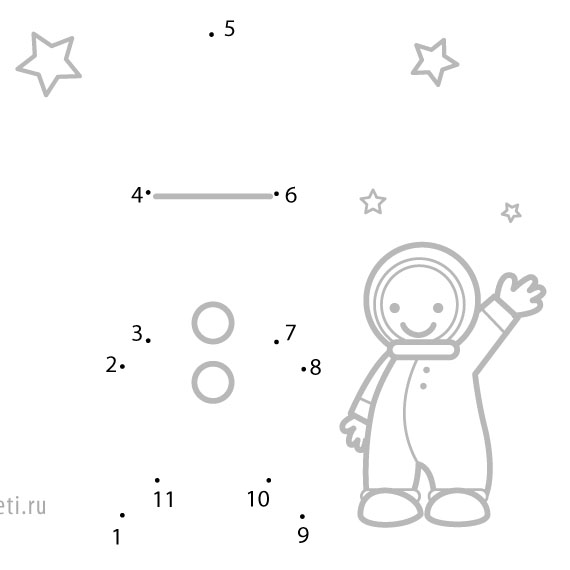
Путевые точки DJI (объяснение для начинающих) — Droneblog
Неважно, профессиональный вы пилот или любитель, иногда вам может потребоваться совершить безупречный полет для достижения определенных результатов, подобных которым можно достичь только с запрограммированный план полета.
DJI Waypoints позволяет задавать полет на основе двух или более точек, которые можно настроить несколькими способами. После того, как путь будет спланирован и установлен, ваш дрон будет летать по нему, а вы будете управлять камерой и ее ориентацией. Когда вы закончите с траекторией полета, вы можете сохранить ее, чтобы использовать в другой раз.
Это отличный инструмент для аудиовизуальной работы, требующей сложных кадров, которые, если бы они не были автоматизированы, были бы невозможны без найма очень опытного пилота. Более того, с помощью Waypoints вы можете выполнять миссии для задач, требующих высокой точности, таких как аэрофотосъемка.
Итак, давайте рассмотрим, что такое Waypoints, как их настроить, что мы можем с ними делать, среди других аспектов этого замечательного инструмента.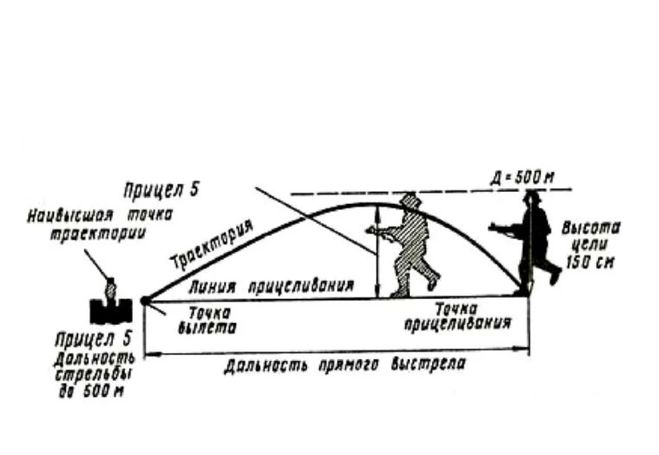
Что такое путевые точки?
Дроны DJI, которые используют приложение DJI Go для полета, имеют доступ к нескольким вариантам интеллектуальных полетов, как их называет китайская компания. Один из этих режимов полета называется Waypoints.
С помощью этой полезной функции мы можем создавать миссии, в которых дрон будет летать автономно, путешествуя между установленными путевыми точками. Вот список вещей, которые вы можете делать в этом интеллектуальном режиме полета:
- Настройте миссию, пока ваш дрон еще находится на земле.
- Установите путевые точки на спутниковой карте, и дрон пролетит через них автономно.
- Настройка различных параметров, таких как скорость, высота, направление, подвес и конфигурация камеры.
- Зафиксируйте кадр камеры на объекте, пока дрон летит, используя Point of Interest (POI).
- Прикажите дрону сделать фото или видео с определенного места.
- Легко просмотреть информацию о миссии.

- Сохраняйте и загружайте миссии, чтобы точно так же повторить задание.
- Выполняйте миссию автоматически, даже если ваш контроллер теряет связь.
Waypoints — один из самых любимых интеллектуальных режимов полета среди клиентов DJI. В DJI Mobile SDK 4.12 были представлены Waypoints 2.0, которые значительно улучшили некоторые функции, предлагаемые в первой версии. Ниже приведен список улучшений:
| Improved Efficiency | Increased Flexibility | More Integration Options |
| The number of waypoints was increased to 65535. ———————————— Версия 2.0 позволяет вам устанавливать несколько путевых точек и другие виды скоординированных поворотов. | Позволяет размещать несколько точек интереса (вместо одной), а также устанавливать разные заголовки. | Предлагает поддержку сторонних PSDK на основе нагрузки, что позволяет разрабатывать приложения с подключенными полезными нагрузками. |
| Теперь вы можете выполнять параллельные действия. ———————————— Вы можете настроить различные скорости вашего дрона. | Включает дополнительные параметры для выполнения действий, предоставляя вам больший контроль над зумом или подвесом. | Входит в комплект Mobile Software Development Kit (SDK) и встроенный SDK, специально разработанный для пользователей Linux. |
Как вы уже догадались, настроить миссии с путевыми точками довольно просто, если вы сделали это пару раз. Знание того, как идеально настроить их для поставленной задачи, будет иметь решающее значение для получения отличных результатов, поэтому вам следует попробовать несколько практических миссий, чтобы увидеть, как это работает.
Как настроить и использовать путевые точки на дроне DJI
Как уже говорилось ранее, путевые точки — это интеллектуальный режим полета для дронов DJI, позволяющий создавать миссии. Чтобы настроить один из этих запрограммированных полетов , просто выполните следующие действия.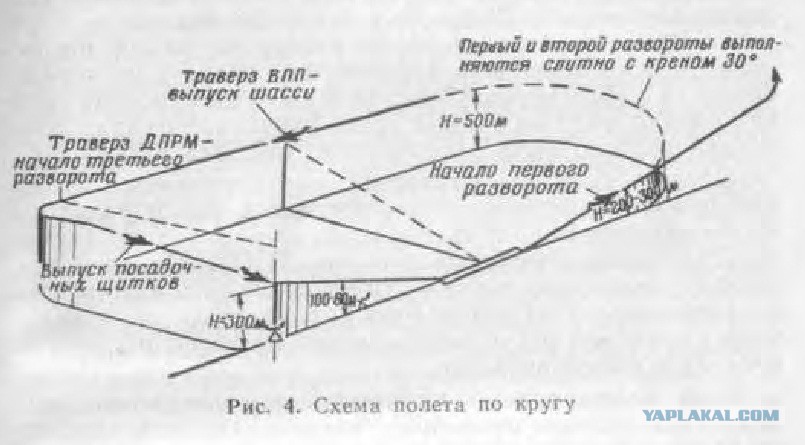
- Включите дрон и подключите устройство к пульту дистанционного управления .
- Откройте приложение DJI Go и коснитесь « Enter Camera View », чтобы подключиться к дрону.
- Запустите дрон в режиме P-GPS и переключите переключатель в F-режим.
- Когда вас спросят, хотите ли вы включить несколько режимов полета, выберите «ОК» .
- Выберите режим Waypoints .
- Выберите, хотите ли вы начать новую миссию или загрузить новую.
- Когда вы выбираете « новая миссия », приложение попросит вас начать запись путевых точек.
- Выберите максимальный радиус и максимальную длину пути .
- Запишите местоположение дрона в реальном времени, направив дрон к первой путевой точке и нажав «9».0017 Запись .’
- Таким же образом направьте дрон к следующей путевой точке. Имейте в виду, что должен находиться на расстоянии более 16 футов (5 м) от предыдущей путевой точки.

- Установите подходящую скорость для миссии.
- Когда вы установили путевые точки, нажмите « готово ».
- Летите на дроне к первой путевой точке , которую вы установили перед началом миссии.
- Выберите один из трех доступных режимов; соответствует записи , , соответствующие стандартному , и бесплатно .
- Выберите, что будет делать дрон после завершения полетного задания ( Возврат домой или Наведение )
- Выберите скорость , с которой дрон будет летать в задании.
- Выберите высоту «Возврат домой» (посмотрите на окружение, чтобы установить ее правильно).
- Когда миссия завершится, используйте переключатель режима полета , чтобы выйти из интеллектуального режима полета.
Теперь, когда вы знаете, что такое путевые точки и как их использовать, вам может быть интересно, каковы применения этого конкретного интеллектуального режима полета. Тем не менее, позвольте мне сначала рассказать вам о наиболее важных ограничениях :
Тем не менее, позвольте мне сначала рассказать вам о наиболее важных ограничениях :
- Этот режим полета ограничен радиусом 1640 футов (500 м).
- Вы можете использовать максимум 65535 путевых точек (этого должно быть более чем достаточно).
- Общая дистанция миссии не может превышать 5 км.
Что я могу делать с путевыми точками?
Мы рассмотрели все основы работы с путевыми точками, теперь пришло время узнать, как чаще всего используется этот полезный интеллектуальный режим полета.
Несмотря на то, что многие думают, Waypoints — это не просто простая в использовании игрушка для новичков. Это также может быть отличным инструментом для профессионалов, которые ищут точный полет или способ последовательно выполнять одну и ту же задачу снова и снова.
Пример сценария: Нанят для наблюдения за строящимся сооружением
Путевые точки имеют множество применений. Например, вы могли быть наняты строительной компанией для наблюдения за новой структурой, которую они строят.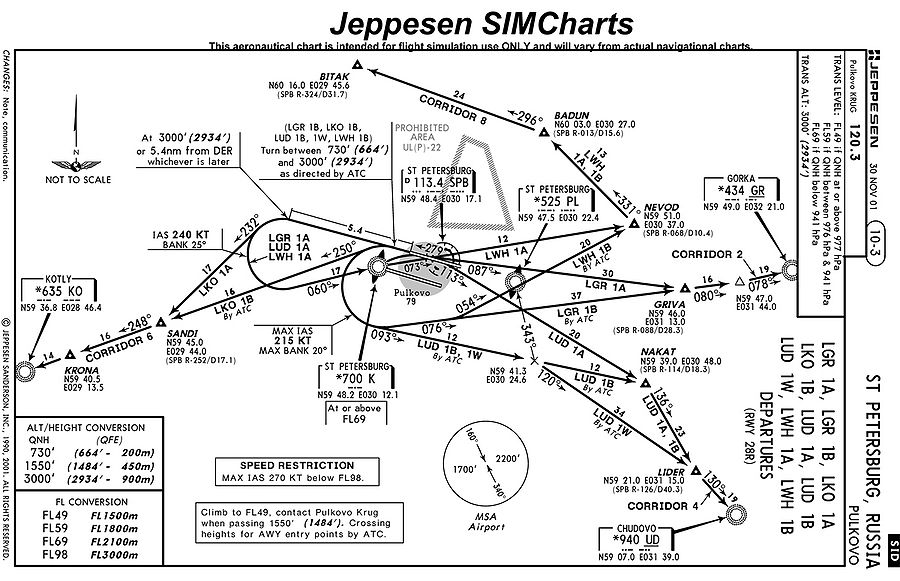 На его завершение уйдет не менее года, и они хотят, чтобы вы приезжали туда каждый месяц и делали несколько снимков. Однако эта структура слишком высока, чтобы вы могли захватить всю область, так как ваш обзор заблокирован.
На его завершение уйдет не менее года, и они хотят, чтобы вы приезжали туда каждый месяц и делали несколько снимков. Однако эта структура слишком высока, чтобы вы могли захватить всю область, так как ваш обзор заблокирован.
Как путевые точки могут помочь вам в этом сценарии? Это просто — вы можете спланировать миссию, в которой дрон будет облетать строение квадратом. Запрограммируйте его на фотографирование или запись видео в определенных частях миссии. Работа выполнена!
Чем это отличается от полета вручную? Ну, когда ты летишь вручную, то не важно, насколько ты хорош как пилот, ты не можешь просто совершить два совершенно одинаковых полета. С помощью Waypoints вы гарантируете клиенту, что вы предложите одну и ту же фотографию (или видео) независимо от промежутка времени между дублями.
Это очень удобно для строительных компаний, так как таким образом они могут легко отслеживать, соблюдают ли они график или отстают от него, обнаруживают ли какие-либо нарушения техники безопасности и т. д.
д.
Аудиовизуальные съемки
Очевидным применением Waypoints являются аудиовизуальные записи. Как упоминалось ранее, двух одинаковых ручных полетов не бывает, и в определенных ситуациях вам может понадобиться сделать именно это.
Например, представьте на минуту, что вы снимаете панораму Манхэттена. Вы на полпути, и вдруг начинается дождь, вынуждающий отменить операцию на какой-то другой день, так как нужно было снимать в золотой час, а сейчас уже слишком темно.
С путевыми точками вы можете повторить точно такие же снимки, которые вы запланировали в предыдущий день съемки. Высота, скорость, конфигурация стабилизатора и т. д. будут идентичными. Конечно, вы не можете выбрать, какая погода будет на следующий день, когда вы отправитесь на локацию, но ваша полетная миссия будет под контролем благодаря путевым точкам.
Таймлапсы
Найти место для таймлапса может быть непросто. Это должно быть потрясающее место, но в то же время достаточно интересное, чтобы мы могли смотреть на него в течение длительного периода времени, не скучая.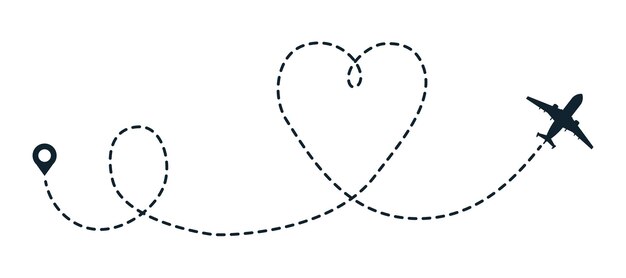
Мы не можем помочь вам найти идеальное место для записи таймлапса, но как только вы его найдете, Waypoints может выделить его. В настоящее время большинство приложений для полетов с дронами имеют какую-то опцию замедленной съемки, но большинство из них довольно просты.
Так как Waypoints предлагает так много способов настроить вашу миссию, вы можете создать замедленную съемку, в которой вы можете масштабировать, изменять конфигурацию подвеса, двигаться вбок, вверх и вниз… вариантов так много!
Фотограмметрия
В прошлые выходные я занимался фотограмметрией с парой друзей, и по какой-то причине мы все не смогли использовать наше программное обеспечение для планирования полетов. Мы были там перед красивой 11 -й замок -го века, но не смог начать нашу миссию с дроном. Это было душераздирающе!
Если вы находитесь в этом положении, вы можете использовать путевые точки в качестве альтернативы. Специальное программное обеспечение для фотограмметрии действительно должно выполнять работу на более профессиональном уровне, но в некоторых случаях, например, когда вам просто нужно сделать быстрое картографирование, чтобы создать правильный план полета на будущее, интеллектуальный режим полета DJI должен помочь вам сэкономить день.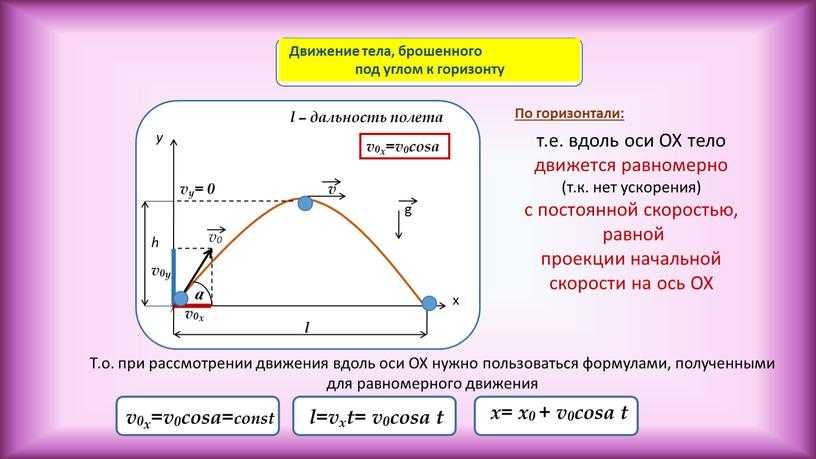
Customized Quickshots
Другой способ воспользоваться преимуществами Waypoints — использовать их для создания настраиваемых версий некоторых других интеллектуальных режимов полета DJI, таких как включенные в DJI Fly, известные как Quickshots.
Например, вместо того, чтобы просто выполнять орбитальный полет, как это делает Quickshot (или версия Point of Interest в приложении DJI Go), мы можем использовать путевые точки для установки орбитального полета, но вместо этого удаляемся все дальше и дальше по мере движения дрона по орбите. вокруг точки интереса.
Это приведет к ошеломляющему орбитальному полету, ускорению и индивидуальному подходу! Взяв в качестве эталона орбитальный интеллектуальный полет Quickshot, мы снова можем запрограммировать орбитальный полет, который завершится зенитным кадрированием. Красивый!
Однако очевидно, что мы можем ориентироваться не только на орбитальный полет. Rocket Quickshot просто фокусируется на объекте, пока дрон взлетает или поднимается.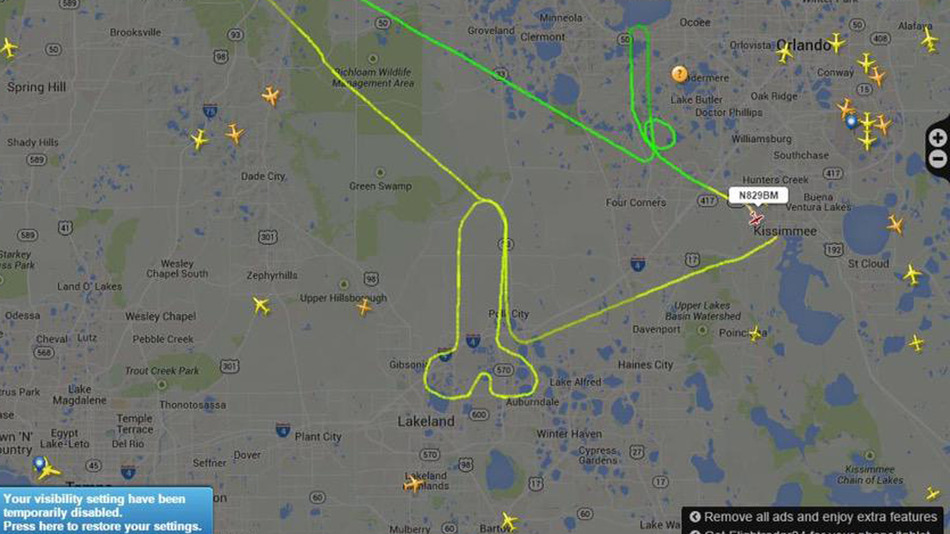 Например, с помощью Waypoints мы могли бы заставить дрон стартовать с зенитной точки зрения, в то время как он поднимается и рыскает в любую сторону. Это произвело бы странный или даже головокружительный эффект.
Например, с помощью Waypoints мы могли бы заставить дрон стартовать с зенитной точки зрения, в то время как он поднимается и рыскает в любую сторону. Это произвело бы странный или даже головокружительный эффект.
Вы уже думаете о других вариантах? Хороший!
Какие дроны DJI имеют путевые точки?
Мы увидели, как легко использовать путевые точки, и какие различия они могут иметь в некоторых ситуациях.
К сожалению, не все дроны DJI поддерживают этот интеллектуальный режим полета. Ниже приведен список из устройств, которые включают эту функцию:
- DJI Inspire 1
- Mavic 2 Pro и Mavic 2 Zoom
- Mavic Pro
- Все дроны Phantom 4
- Все дроны Phantom 3 90 You 90 интересно, вот список дронов, которые не поддерживают путевые точки:
- DJI Inspire 2
- DJI Mini 2
- DJI Mavic Mini
- DJI Spark
- DJI MAVIC AIR
- DJI MAVIC AIR 2
- DJI MAVIC AIR 2S
- DJI MATTRICE Series
- DJI SIRGING
ALIDATIONS TO DJIPINS WATER
.
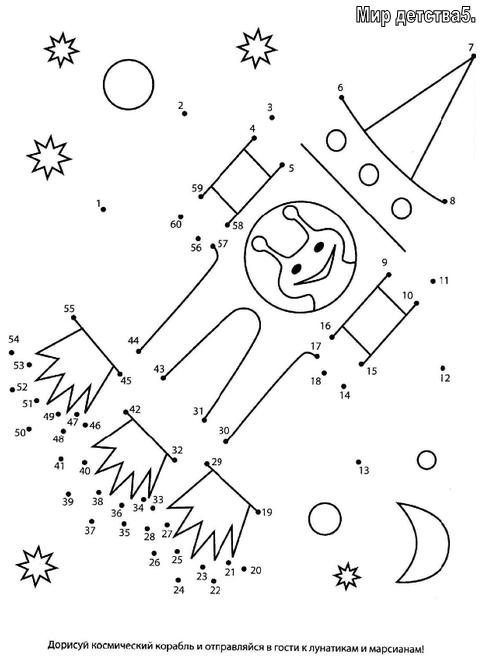 варианты всегда хороши, поэтому, возможно, вам стоит попробовать некоторые из альтернатив, которые мы можем найти в Google Play и Apple Store.
варианты всегда хороши, поэтому, возможно, вам стоит попробовать некоторые из альтернатив, которые мы можем найти в Google Play и Apple Store.
Если у вас есть дроны, которые не поддерживают путевые точки, не беспокойтесь об этом, есть несколько замечательных вариантов, в том числе один от самой DJI.
Наземная станция DJI Pro
Одной из лучших альтернатив путевым точкам является наземная станция DJI Pro. С помощью этого приложения, доступного только в Apple Store для iPad, вы можете делать все, что мы уже рассмотрели, и многое другое.
Давайте посмотрим на некоторые из основных функций .
- Автоматизированные полеты с дополнительными опциями.
- Управление полетными данными в облаке : повышает точность и надежность ваших миссий.
- Управление флотом и пилотами: Создавайте команды для правильной координации миссий.
- Управление проектами: Повысьте эффективность своей работы с возможностью выбора между менеджером проекта и оператором.

- Настройка области 3D-отображения: Улучшенные инструменты для настройки назначенной области оперативника.
- Точка интереса (POI) на 3D-карте: Создавайте 3D-модели высоких сооружений, выбирая расстояние между дроном и объектом. Дрон будет летать автономно вокруг него.
- Tap and Go Waypoint Flight: Направляйте свой дрон к выбранной путевой точке, просто нажав пункт назначения.
- Виртуальный забор: Защитите свой дрон и тех, кто находится рядом с ним, создав забор. Особенно полезно вблизи бесполетных зон.
Вы уже знаете, что ни одно приложение не может использоваться всеми дронами (к сожалению), поэтому DJI GS Pro поддерживает только эти дронов:
- Серия Matrice
- Серия Inspire
- Phantom Series
- Mavic 2 Enterprise
- Mavic 2 Pro
- Mavic 2 Zoom
- Mavic Pro
- Zenmus ) это личи.
 Как указано на их веб-сайте, с 4000 ежедневных рейсов этот инструмент доступен как для устройств Android, так и для устройств Apple за 25 и 23 доллара США соответственно.
Как указано на их веб-сайте, с 4000 ежедневных рейсов этот инструмент доступен как для устройств Android, так и для устройств Apple за 25 и 23 доллара США соответственно.Личи имеет удивительный набор функций, так что давайте посмотрим на них:
- Режим FPV: Приложение позволяет управлять дроном вручную.
- Litchi Vue Стриминг: Хотите транслировать видео с дрона? Это то, что делает Litchi Vue; он отправляет отснятый материал на второе мобильное устройство с помощью соединения Wi-Fi. Пока доступно только на iOS.
- Путевые точки: Тема этой статьи. Вы уже должны знать, что это значит, не так ли? Правильно, вы можете создавать миссии на основе путевых точек, из которых дрон будет летать автоматически. Он поставляется с массой опций.
- Центр миссий: Позволяет создавать планы миссий с настольного или портативного компьютера (ПК и Mac). С визуальным планированием миссии вы даже можете использовать 3D-представление Google Планета Земля, чтобы полностью погрузиться в свое следующее творение.
 Некоторые мечты сбываются!
Некоторые мечты сбываются! - Follow: Этот режим аналогичен режиму Follow Me от DJI. Выбор режима слежения позволяет дрону следовать за объектом в зависимости от его движения.
- Орбита: То же, что и Point of Interest в Waypoints. Дрон летает вокруг объекта.
- Виртуальная реальность: С помощью этой функции вы можете полностью погрузиться в свое видео, так как отснятый материал будет появляться прямо перед вашими глазами.
- Фокус: Держите объект в фокусе во время полета вручную. Очень полезно.
- Панорама: Снимайте три типа панорамных фотографий; вертикальные, горизонтальные и сферические.
- Отслеживание: Благодаря современным алгоритмам компьютерного зрения вы можете отслеживать движущиеся объекты, такие как дроны, и выбирать, будет ли ваш дрон следовать за ними вручную, автоматически или по орбите.
Вот список дронов, поддерживаемых Litchi:
- Mavic Mini 2
- Mavic Air 2
- Mavic 2 Zoom
- Mavic 2 Pro
- Phantom 4 Стандарт
- .

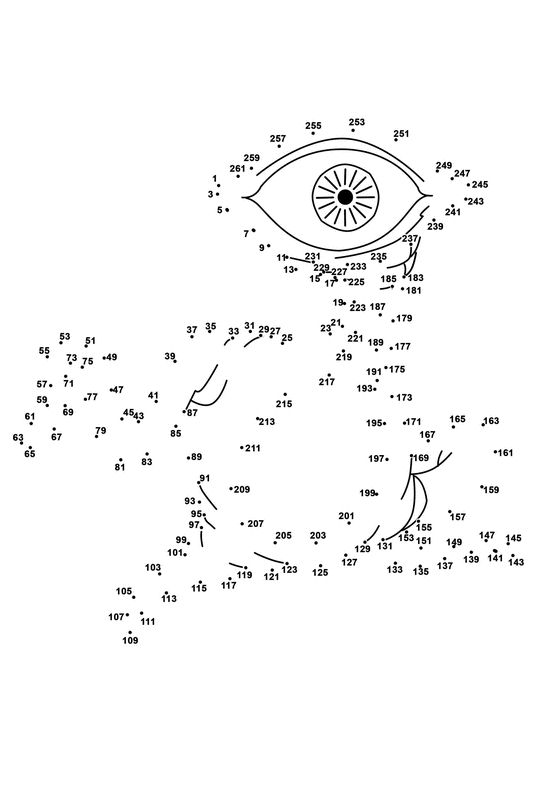
 Используется барометр (или иной датчик высоты).
Используется барометр (или иной датчик высоты).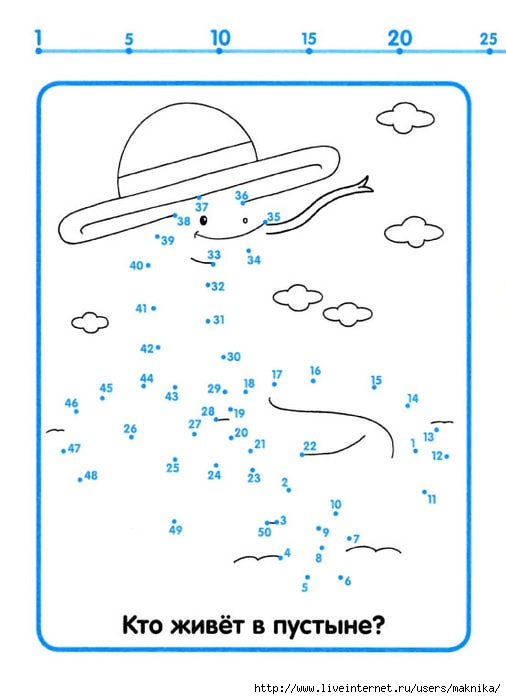
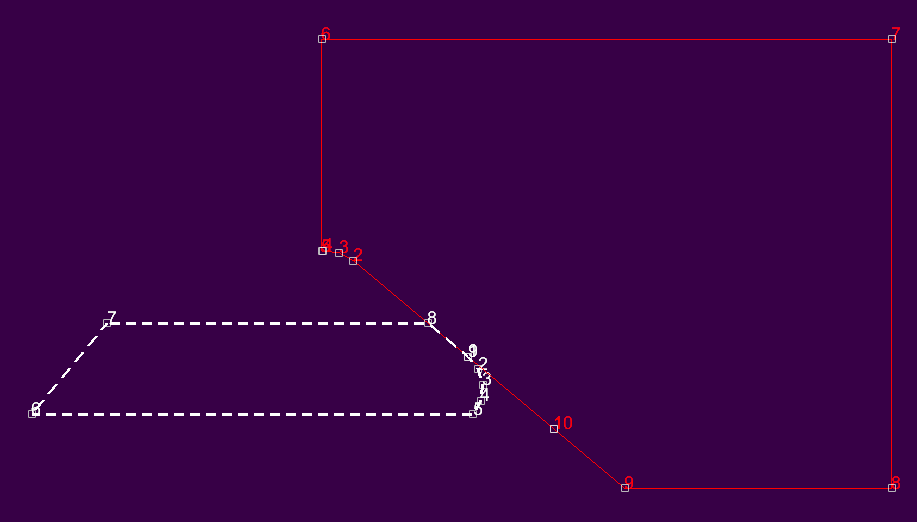
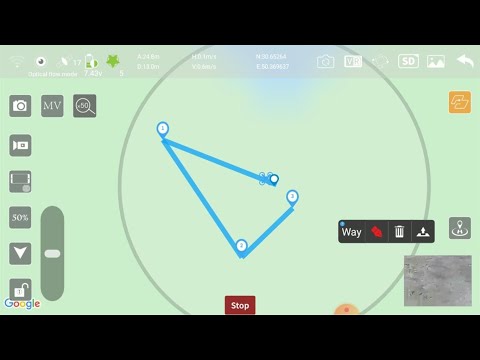
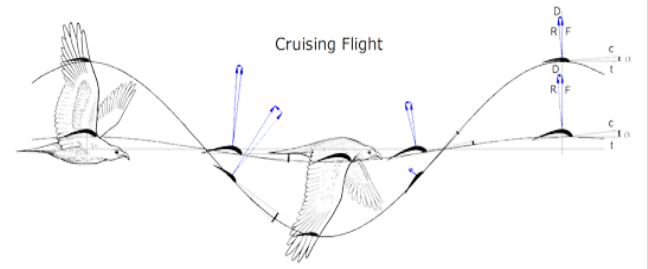
 Как указано на их веб-сайте, с 4000 ежедневных рейсов этот инструмент доступен как для устройств Android, так и для устройств Apple за 25 и 23 доллара США соответственно.
Как указано на их веб-сайте, с 4000 ежедневных рейсов этот инструмент доступен как для устройств Android, так и для устройств Apple за 25 и 23 доллара США соответственно.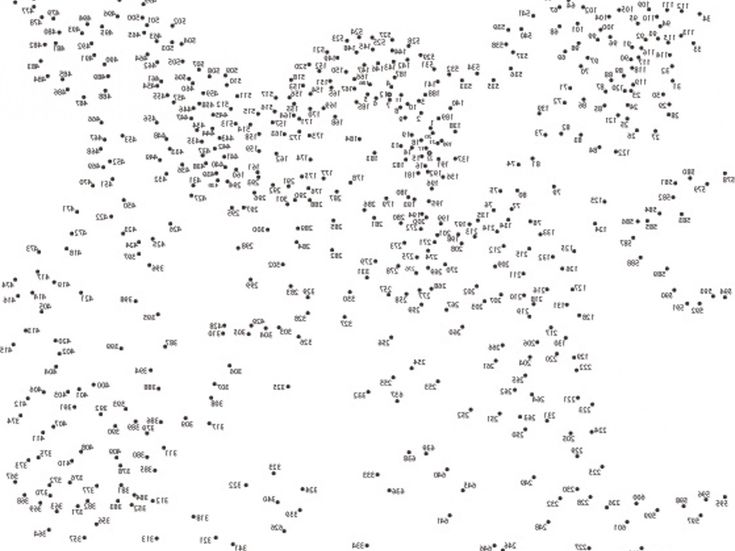 Некоторые мечты сбываются!
Некоторые мечты сбываются!
